Näkyykö Windows Update -näyttö täysin tyhjänä Asetukset-ikkunassa? Jos näin on, älä huoli. On olemassa muutama nopea ratkaisu ongelman ratkaisemiseksi ongelman ratkaisemiseksi nopeasti. Seuraa vain näitä helppoja korjauksia ongelman ratkaisemiseksi.
Korjaa 1 - Nollaa Windows Update -parametrit
Voit nollata Windows Update -parametrit tietokoneellasi.
1. Kirjoita aluksicmd”Windows-kuvakkeen vieressä olevassa hakukentässä.
2. Sen jälkeen napsauta hiiren kakkospainikkeellaKomentokehoteJa napsautaSuorita järjestelmänvalvojana”Terminaalin suorittamiseksi järjestelmänvalvojana.

3. Ennen muutoksen toteuttamista sinun on lopetettava muutama käynnissä oleva palvelu. Tyyppi nämä komennot yksitellen ja osuma Tulla sisään lopettaa kaikki nämä palvelut.
nettopysäytyskärjet. nettopysäytys wuauserv. nettopysäytyskryptsvc

4. Sitten sinun on poistettava olemassa oleva qmgr * .dat-tiedosto tietokoneeltasi. Suorita vain tämä komento tehdäksesi niin.
Poista "% ALLUSERSPROFILE% \ Application Data \ Microsoft \ Network \ Downloader \ qmgr * .dat"

[
VALINNAISET VAIHEET –
Jos käytät tätä korjausta ensimmäistä kertaa, ohita nämä vaiheet ja noudata vaiheessa 5 mainittuja ohjeita.
Jopa sen jälkeen, kun olet suorittanut kaikki komennot paitsi nämä valinnaiset vaiheet, tee kaikki vaiheet vaiheesta 1 mukaan lukien nämä valinnaiset vaiheet.
a. Kirjoita nämä komennot yksitellen ja paina Tulla sisään.
% Systemroot% \ SoftwareDistribution \ DataStore. % Systemroot% \ SoftwareDistribution \ Lataa. % Systemroot% \ System32 \ catroot2

b. Seuraavaksi sinun on nimettävä uudelleen tietyt Windows Update -prosessiin liittyvät kansiot. Liitä nämä komennot yksi kerrallaan ja osuvat Tulla sisään suorittaa kaikki nämä peräkkäin.
Ren% Systemroot% \ SoftwareDistribution \ DataStore DataStore.bak Ren% Systemroot% \ SoftwareDistribution \ Lataa Download.bak. Ren% Systemroot% \ System32 \ catroot2 catroot2.bak

]
5. Palauta BITS-palvelu oletusarvoiseen turvakuvaajaan. Kirjoita nämä rivit yksi kerrallaan ja suorita ne painamalla Enter.
sc.exe sdset-bittiä D: (A;; CCLCSWRPWPDTLOCRRCSY) (A;; CCDCLCSWRPWPDTLOCRSDRCWDWOBA) (A;; CCLCSWLOCRRCAU) (A;; CCLCSWRPWPDTLOCRRCPU) sc.exe sdset wuauserv D: (A;; CCLCSWRPWPDTLOCRRCSY) (A;; CCDCLCSWRPWPDTLOCRSDRCWDWOBA) (A;; CCLCSWLOCRRCAU) (A;; CCLCSWRPWPDTLOCRRCPU)

6. Seuraava vaihe on välttämättömien BITS-tiedostojen ja Windows Update -tiedostojen rekisteröinti uudelleen. Suorittaa kaikki nämä komennot rekisteröidä dll-tiedostot uudelleen.
regsvr32.exe atl.dll. regsvr32.exe urlmon.dll. regsvr32.exe mshtml.dll. regsvr32.exe shdocvw.dll. regsvr32.exe browseui.dll. regsvr32.exe jscript.dll. regsvr32.exe vbscript.dll. regsvr32.exe scrrun.dll. regsvr32.exe msxml.dll. regsvr32.exe msxml3.dll. regsvr32.exe msxml6.dll. regsvr32.exe actxprxy.dll. regsvr32.exe softpub.dll. regsvr32.exe wintrust.dll. regsvr32.exe dssenh.dll. regsvr32.exe rsaenh.dll. regsvr32.exe gpkcsp.dll. regsvr32.exe sccbase.dll. regsvr32.exe slbcsp.dll. regsvr32.exe cryptdlg.dll. regsvr32.exe oleaut32.dll. regsvr32.exe ole32.dll. regsvr32.exe shell32.dll. regsvr32.exe initpki.dll. regsvr32.exe wuapi.dll. regsvr32.exe wuaueng.dll. regsvr32.exe wuaueng1.dll. regsvr32.exe wucltui.dll. regsvr32.exe wups.dll. regsvr32.exe wups2.dll. regsvr32.exe wuweb.dll. regsvr32.exe qmgr.dll. regsvr32.exe qmgrprxy.dll. regsvr32.exe wucltux.dll. regsvr32.exe muweb.dll. regsvr32.exe wuwebv.dll
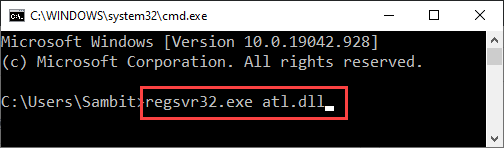
7. Nollaa sitten verkkopistokokoonpano.
netsh winsock reset

8. Viimeinen asia on jäljellä, jotta voit aloittaa pysäytetyt palvelut. Käynnistä palvelut suorittamalla nämä 3 komentoa.
nettokäynnistysbitit nettokäynnistys wuauserv. nettokäynnistyssalaatti

Sulje komentokehote-ikkuna.
Korjaus 2 - Rekisteröi tärkeät DLL-komponentit uudelleen
Voit rekisteröidä olennaiset dll-komponentit uudelleen tietokoneellesi.
1. Kirjoita aluksicmd”Windows-kuvakkeen vieressä olevassa hakukentässä.
2. Sen jälkeen napsauta hiiren kakkospainikkeellaKomentokehoteJa napsautaSuorita järjestelmänvalvojana”Terminaalin suorittamiseksi järjestelmänvalvojana.

3. Kopioi sitten liitä nämä kaksi komentoa päätelaitteeseen ja paina Enter. Nämä rekisteröivät dll-tiedostot uudelleen.
regsvr32 jscript regsvr32 vbscript

Kun olet rekisteröinyt dll-tiedostot uudelleen, sulje pääte. Käynnistä tietokone uudelleen kerran, jotta nämä muutokset tulevat voimaan.
Korjaus 3 - Tarkista, ovatko nämä palvelut käynnissä
Tarkista, toimivatko nämä palvelut tietokoneellasi.
1. Paina ensin Windows-näppäin + R avaimet yhdessä.
2. Kun Suorita-ikkuna tulee näyttöön, kirjoita tämä koodi ja napsautaOK“.
palvelut. msc

3. Kun Palvelut-ikkuna avautuu, etsiSovellustunnus”Luettelossa.
4. nyt, tuplaklikkaus palvelussa.

5. Tarkista nyt ”Palvelun tila:”. Jos palvelu on käynnissä, napsautaalkaa”Palvelun käynnistämiseksi.
6. Aseta sen jälkeen Käynnistystyyppi: -asetukseksiAutomaattinen“.

8. Tallenna muutokset napsauttamallaKäytä"Ja"OK“.

9. Käynnistä ja automatisoi kaikki nämä palvelut tällä tavalla Palvelut-näytöltä -
päivitä orkesterin palvelu
Windows päivitys
Taustatiedonsiirtopalvelu
Salauspalvelu
Kun olet varmistanut, että nämä palvelut ovat käynnissä, tarkista ongelman tila uudelleen.
Ongelmasi pitäisi ratkaista.


